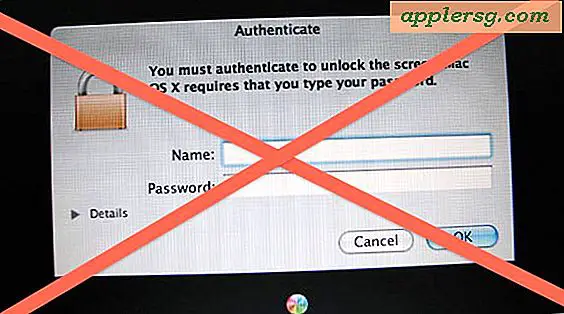Cara Menghubungkan Netflix ke TV LCD Samsung
Anda mengatur Netflix di TV LCD Samsung Anda dengan menghubungkan perangkat ke komputer melalui koneksi HDMI. Koneksi ini memungkinkan TV LCD untuk bertindak sebagai monitor eksternal untuk komputer Anda. Sambungan HDMI mempertahankan kualitas gambar dan suara asli dari video Netflix yang diputar di komputer Anda. Penyiapan hanya membutuhkan waktu beberapa menit.
Komponen yang Diperlukan
Memasang NetFlix di televisi Anda memerlukan koneksi internet nirkabel, televisi dengan input HDMI, kabel HDMI, dan komputer dengan port HDMI. Semua televisi Samsung menyertakan port HDMI. Jika komputer Anda tidak menyertakan port HDMI, Anda masih dapat membeli kabel konverter untuk menyambungkan ke output video mesin. Misalnya, laptop MacBook akan memerlukan kabel konverter DVI ke HDMI untuk terhubung dengan televisi.
Menyiapkan Koneksi
Masukkan kabel HDMI ke port HDMI 1 di bagian bawah LCD TV Samsung. Masukkan ujung kabel yang lain ke port HDMI di komputer Anda. Goyangkan kedua ujung kabel dengan jari Anda untuk memastikan keduanya terpasang dengan aman di port.
Pengaturan Komputer
Nyalakan komputer Anda. Buka browser Web dan navigasikan ke situs NetFlix. Masuk ke akun NetFlix Anda. Tekan tombol "Menu" pada remote TV Samsung. Pilih opsi "Input" dan kemudian pilih "Source List." Pilih opsi "HDMI 1". Sesuaikan pengaturan komputer Anda untuk mengatur layar TV sebagai monitor komputer. Periksa panduan pengguna komputer Anda untuk instruksi yang lebih spesifik tentang melakukan ini.
Pengaturan Audio
Layar komputer muncul di televisi tetapi Anda belum akan mendengar audio apa pun.
Klik tombol "Mulai" di komputer Anda dan kemudian pilih "Panel Kontrol." Pilih "Perangkat Keras dan Suara" dan kemudian pilih "Kelola Perangkat Audio."
Klik opsi "Perangkat Output Digital HDMI". Klik tombol "Set Default" dan pilih "HDMI." Putar audio di komputer Anda dan Anda akan mendengarnya melalui speaker TV.